فهرست
په مایکروسافټ ایکسل کې د شمیرو د اتومات ډکولو لپاره ډیری لنډې او چټکې لارې شتون لري. په دې مقاله کې، تاسو به زده کړئ چې تاسو څنګه کولی شئ دا ګټور تخنیکونه په اسانۍ سره د مختلفو معیارونو لاندې د اتوماتیک شمیرو لپاره د مناسبو انځورونو سره پلي کړئ.
د تمرین کاري کتاب ډاونلوډ کړئ
تاسو کولی شئ ډاونلوډ کړئ د ایکسل کاري کتاب چې موږ د دې مقالې چمتو کولو لپاره کارولی دی.
په Excel.xlsx کې د اتوماتیک ډک شمیرې
12 کې د اتومات ډک شمیرو لپاره مناسب چلند Excel
1. د شمیرو له لړۍ سره یو کالم اتومات ډک کړئ
زموږ په لومړۍ مثال کې، موږ به د شمیرو لړۍ اتومات ډکولو لپاره د ډکولو دستګاه لومړني کارول وګورو. په لاندې انځور کې، یوه شمېره '1' په C5 سیل کې داخل شوې ده. اوس، موږ به د Fill Handle اختیار څخه کار واخلو ترڅو د شمیرو لړۍ په اتومات ډول ډکه کړو چې له 1 څخه پیل کیږي.
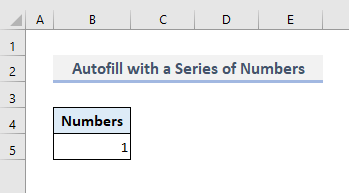
📌 لومړی ګام:
➤ انتخاب کړئ حجره B5 .
➤ خپل د موږک کرسر د ټاکل شوي حجرې ښیې ښکته کونج ته کېږدئ، تاسو به یو پلس ومومئ +) آیکون هلته دی.
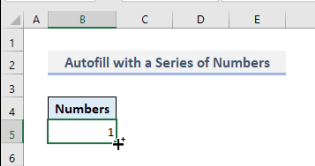
📌 2 ګام:
➤ <3 کش کړئ>پلس (+) آیکون تر هغه وخته پورې چې تاسو غواړئ ښکته کړئ.
➤ د اختیارونو مینو باندې کلیک وکړئ لکه څنګه چې په لاندې عکس کې ښودل شوي او د د لړۍ ډکولو کمانډ غوره کړئ.
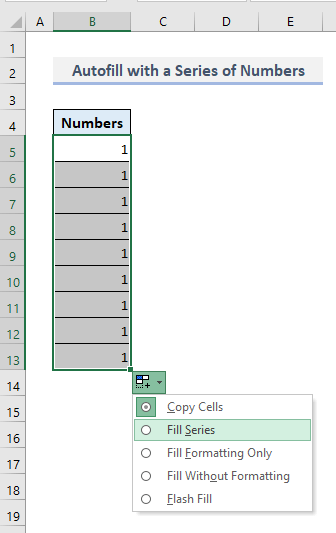
او تاسو ته به د شمیرو لړۍ وښودل شي چې له 1 څخه تر 9 پورې پیل کیږي.
13>
نور ولولئ: په Excel کې د لیست څخه د سیلونو یا کالمونو اتوماتیک بشپړولو څرنګوالی
2. د ROW فنکشن په کارولو سره د اتوماتیک ډک شمیرېپه Excel
د ROW فنکشن د حجرې حواله د قطار شمیره راګرځوي. په یوه حجره کې د دې ROW فنکشن په داخلولو او لاندې خوا ته کشولو سره، موږ کولی شو په یوه کالم کې د شمیرو لړۍ ومومئ.
په لاندې انځور کې، سیل B5 دی په قطار 5 کې موقعیت لري. نو که تاسو په هغه حجره کې ROW فعالیت پلي کړئ، نو فنکشن به بیرته راګرځي '5' .
14>
اوس موږ کولی شو وکاروو د د ډکولو دستګاه انتخاب د کالم د اتومات ډکولو لپاره یو ځانګړي حجرې ته. که زه غواړم چې شمیره د '1' سره پیل کړم، نو زه باید لاندې فورمول په حجره B5 کې داخل کړم:
=ROW()-4 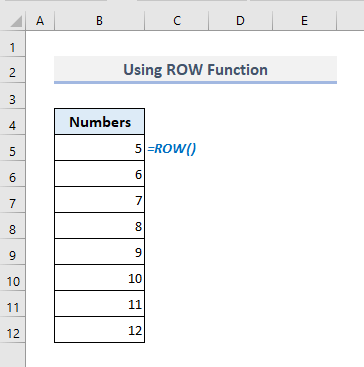
که زه غواړم چې شمیره د '1' سره پیل کړم، نو ما باید لاندې فورمول په حجره B5<کې داخل کړم 4>:
=ROW()-4 لکه څنګه چې زما لومړی ان پټ ډیټا په پنځم قطار کې و، د ROW فکشن د '5 شمیره بیرته راستانه کړه ' نو، د شمیرې ترلاسه کولو لپاره '1' هلته، موږ باید د ROW فکشن څخه '4' کم کړو.
3. د OFFSET فنکشن په کالم کې د AutoFill شمیرو ته داخل کړئ
OFFSET فنکشن یو رینج ته حواله ورکوي چې د ورکړل شوي حوالې څخه د قطارونو او کالمونو شمیره ده. د OFFSET فنکشن په کارولو سره، موږ کولی شو د کاپي کولو وروسته د Fill Series اختیار کارولو پرته د شمیرو لړۍ جوړه کړو. حجره B4 دا دی:
=OFFSET(B4,-1,0)+1 16>
د Enter فشارولو وروسته، تاسو llشمیره '1' ومومئ. تاسو باید په یاد ولرئ چې په حجره کې د دې فورمول کارولو په وخت کې، تاسو باید سمدستي پورتنۍ حجره خالي وساتئ.
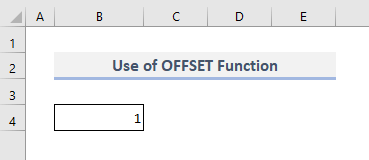
اوس د ډکولو لاستی وکاروئ کالم په اوتومات ډول ډک کړئ او تاسو به په یوځل کې د شمیرو لړۍ ترلاسه کړئ. تاسو اړتیا نلرئ دلته د د لړۍ ډکولو اختیار غوره کړئ لکه څنګه چې په لومړي میتود کې ښودل شوي.
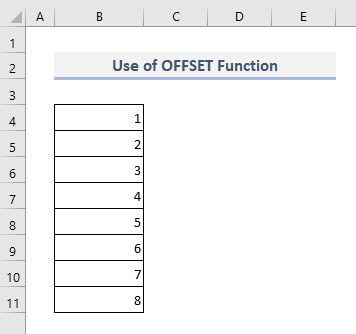
نور ولولئ: په Excel کې د آټوفیل فارمول کارولو څرنګوالی
4. په Excel کې د ډکولو لړۍ کمانډ په کارولو سره د اتومات ډک شمیرې
موږ کولی شو د لړۍ کمانډ څخه د ډیالوګ بکس فعالولو سره د سیریز ډکولو اختیار په دقیق ډول وکاروو. راځئ چې لاندې مرحلو ته لاړ شو ترڅو وګورو چې دا څنګه کار کوي.
📌 1 ګام:
➤ د کور څخه ربن، د سمون د کمانډ ګروپ ته لاړ شئ.
➤ د ډکولو د لاندې څخه د لړۍ کمانډ غوره کړئ. د د کمانډونو ګروپ ترمیم کول.
د ډیالوګ بکس د 'لړۍ' نوم به خلاص شي.
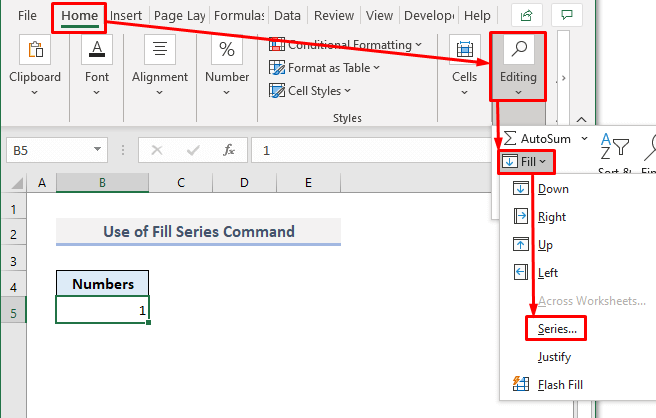
راځئ فرض کړو چې موږ غواړو د عددونو لړۍ د '2' د ګډ توپیر سره رامینځته کول او لړۍ به د وروستي ارزښت سره پای ته ورسیږي چې له 20 څخه ډیر نه وي.
📌 2 ګام:
➤ په اختیارونو کې د لړۍ څخه د کالمونو راډیو تڼۍ غوره کړئ.
➤ انپټ '2 ' او '20' په ترتیب سره په مرحله ارزښت او بند ارزښت کې.
➤ فشار ورکړئ ښه <4 او تاسو بشپړ شو.
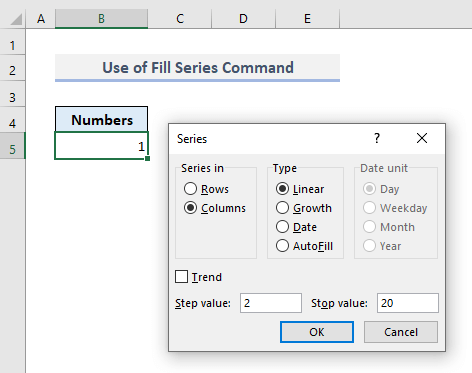
تاسو به د دې لړۍ ومومئد ذکر شوي معیارونو سره سمدلاسه شمیرې.
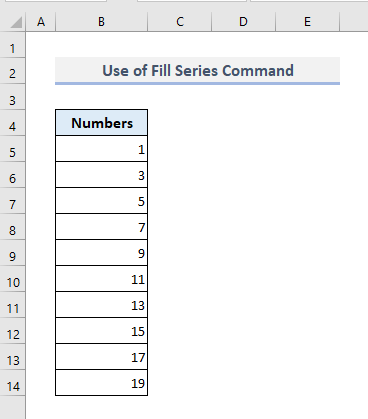
نور ولولئ: په Excel کې اتوماتیک شمیره
5. د اتومات ډکولو شمیرې پداسې حال کې چې قطارونه پریښودل کیږي (خالي حجرې)
موږ کولی شو د ډکولو دستګاه اختیار وکاروو ترڅو د کالم اتومات ډک کړو پداسې حال کې چې په منظم وقفه کې قطارونه پریږدو. راځئ فرض کړو، موږ غواړو په یوه کالم کې د شمیرو لړۍ ډکه کړو چیرې چې هر شمیره به یو قطار پریږدي ترڅو د مخکینۍ شمیرې څخه تیر شي.
هغه څه چې موږ باید ترسره کړو هغه دوه پرله پسې حجرې غوره کول دي چې د لومړي داخل شوي ډیټا څخه پیل کیږي لکه څنګه چې په لاندې سکرین شاټ کې ښودل شوي.

د د ډکولو دستګاه سره د کالم د اتوماتیک ډکولو وروسته، تاسو به د شمیرو لړۍ ومومئ چې د <3 سره پیل کیږي>'1' په داسې حال کې چې په منظم وقفو کې یو قطار پریښودل.
23>
6. په اکسل کې په کالم کې د AutoFill فورمولونه
موږ کولی شو د ډکولو دستګاه اختیار د کالم یا قطار په اوږدو کې د فورمولونو د اتومات ډکولو لپاره وکاروو. په لاندې ډیټا سیټ کې، لومړی دوه کالمونه د ځینو پلورونکو د پلور مقدار استازیتوب کوي. په کالم D کې، یو 5% بونس به هر پلورونکي ته د دوی د پلور ارزښتونو پراساس اضافه شي. په سیل D5 کې، د لومړي بونس اندازه د لاندې فورمول په کارولو سره په لاسي ډول ترسره شوې:
=C5*5% 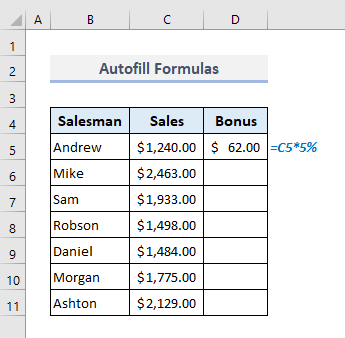
اوس که موږ د د حجرې D5 څخه د د ډکولو دستګاه کاروو او لاندې یې د حجرې D11 ته کش کړو، نو موږ به پایلې ترلاسه کړو لکه څنګه چې په انځور کې ښودل شوي. لاندې.
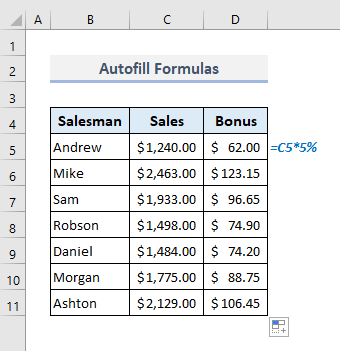
ورتهلوستل:
- په Excel کې د بل حجرې پراساس د سیل اتومات ډکولو څرنګوالی (5 میتودونه)
- د ډیټا سره وروستي قطار ته ډک کړئ په Excel کې (3 چټک میتودونه)
7. د اتومات ډکولو شمیرو ته د ډکولو دستګاه دوه ځله کلیک وکړئ
د د ډکولو دستګاه اختیار کارولو بله لاره شتون لري او هغه په آیکون دوه ځله کلیک کول دي. په دې پروسه کې، ټول کالم به په اوتومات ډول تازه شي او تاسو به نور د اتوماتیک ډکولو لپاره آیکون کښته کولو ته اړتیا نلرئ.
لاندې انځور کې، تاسو د ډکولو لاسوند وګورئ د د حجرې D5 ښیې ښکته کونج کې آیکون. راځئ چې دوه ځله په آیکون کلیک وکړو او تاسو به سمدستي محصول وګورئ.
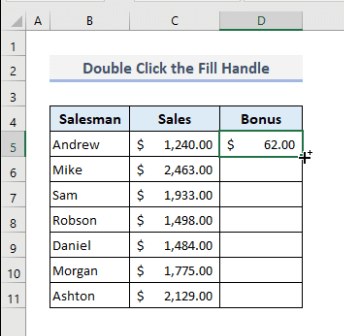
لکه لاندې انځور کې، تاسو به سمدلاسه بیرته ستنیدونکي ارزښتونه ترلاسه کړئ.
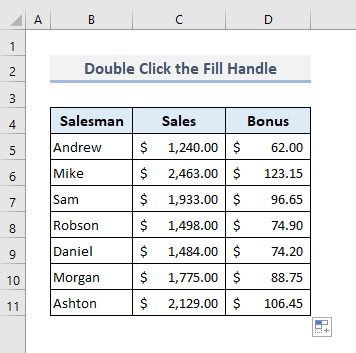
8. په Excel کې د جیومیټریک نمونې سره د اتومات ډکې شمیرې
موږ کولی شو شمیرې د جیومیټریک نمونې په پلي کولو سره په لړۍ کې اتومات ډک کړو. هغه څه چې موږ یې باید ترسره کړو د لومړني ارزښت لپاره ضرب الاجل تنظیم کړو او د لړۍ ډول یې د ودې په توګه تنظیم کړو. راځئ چې اوس لاندې مرحلو ته لاړ شو:
📌 مرحلې:
➤ لړۍ د ډیالوګ بکس بیا د ډکولو څخه خلاص کړئ د Editing د کمانډونو په ګروپ کې اختیارونه.
➤ د سیریز په اختیار کې کالم راډیو تڼۍ غوره کړئ.
➤ د لړۍ د ډول په توګه وده غوره کړئ. د مرحلې ارزښت او بند ارزښت په ترتیب سره.
➤ فشار ورکړئ ښه .
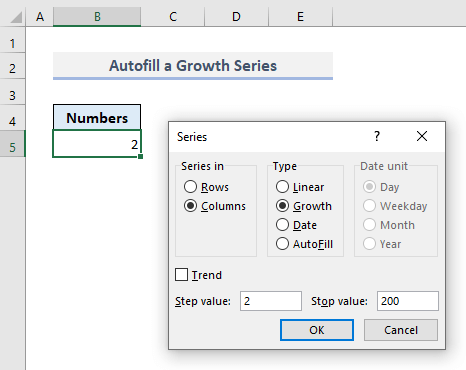
تاسو به د جیومیټریک لړۍ ومومئ چې له 2 څخه پیل کیږي د 2 د ودې کچه هم پدې معنی ده چې هر پایله لرونکی ارزښت به په 2 سره ضرب شي تر هغه چې وروستی محصول له 200 څخه ډیر شي.
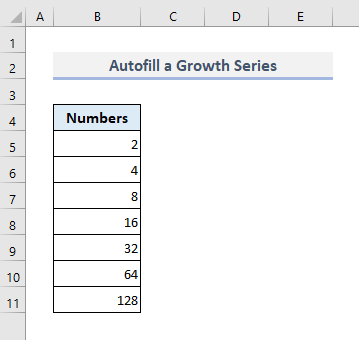
9. په کالم کې د نیټې لړۍ اتومات ډک کړئ
موږ کولی شو د سیریز ډکولو کمانډ هم د نیټو لړۍ اتومات ډکولو لپاره وکاروو. هغه څه چې موږ یې باید ترسره کړو د لړۍ ډول د نیټې وټاکو او بیا د ګام ارزښت او د بند ارزښت داخل کړو. که موږ غواړو چې نیټې په کالم کې وښیو نو موږ باید د سیریز په اختیارونو کې د کالمونو راډیو تڼۍ غوره کړو.
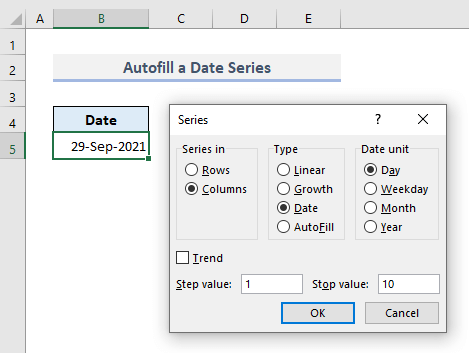
د OK د فشارولو وروسته، موږ به د نیټو لړۍ ومومئ لکه څنګه چې په لاندې انځور کې ښودل شوي.
35>
نور ولولئ:<4 په Excel کې د نیټې اتومات ډکولو څرنګوالی
10. د خالي حجرو له پامه غورځولو لپاره د COUNTA فنکشن سره د AutoFill قطار شمیرې
COUNTA فنکشن په داسې سلسله کې د حجرو شمیره شمیري چې خالي نه وي. د COUNTA فنکشن په کارولو سره، موږ کولی شو د غیر خالي قطارونو سیریل نمبرونه په میز یا ډیټاسیټ کې تعریف کړو.
په لاندې انځور کې، کالم B د سیریل نمبرونو استازیتوب کوي. موږ باید په حجره B5 کې یو فورمول وټاکو، لاندې ته یې کش کړو، او د ټولو غیر خالي قطارونو لپاره سیریل نمبرونه تعریف کړو.
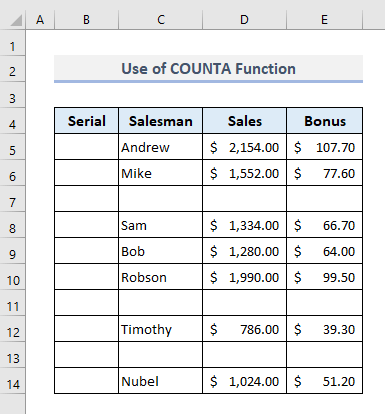
📌 لومړی ګام:
➤ حجره B5 وټاکئ او لاندې فورمول ټایپ کړئ:
=IF(ISBLANK(C5),””,COUNTA($C$5:C5)) ➤ فشار ورکړئ انټر اوتاسو به لومړی سریال نمبر ترلاسه کړئ '1' ځکه چې په جدول کې لومړی قطار خالي نه دی.
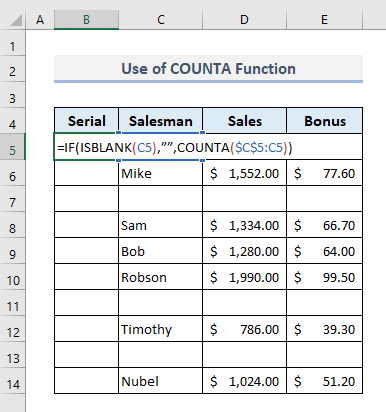
📌 2 ګام:
➤ اوس د د ډکولو دستګاه د بشپړ کالم B.
د اتومات ډکولو لپاره وکاروئ او تاسو به په یوځل کې د ټولو غیر خالي قطارونو لپاره سیریل نمبرونه ومومئ.
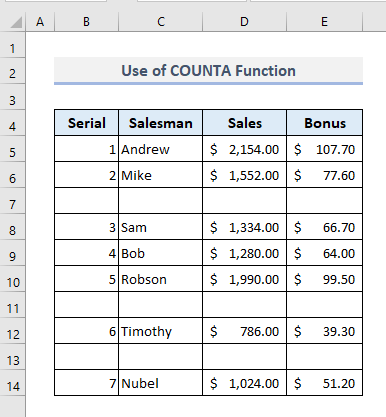
11. د فلټر شوي ډیټا لپاره د اتومات ډکو شمیرو لپاره د SUBTOTAL فنکشن وکاروئ
په لاندې ډیټا سیټ کې، د دریو پلورونکو د پلور شمیر د پرله پسې 15 ورځو لپاره ثبت شوی. کالم B دلته د قطارونو سیریل شمیره څرګندوي. څرنګه چې دا د فلټر شوي ډیټا جدول دی، موږ به معلومه کړو چې د یو ځانګړي پلورونکي د پلور مقدار فلټر کولو وروسته سریال نمبرونه څنګه عکس العمل ښیې.
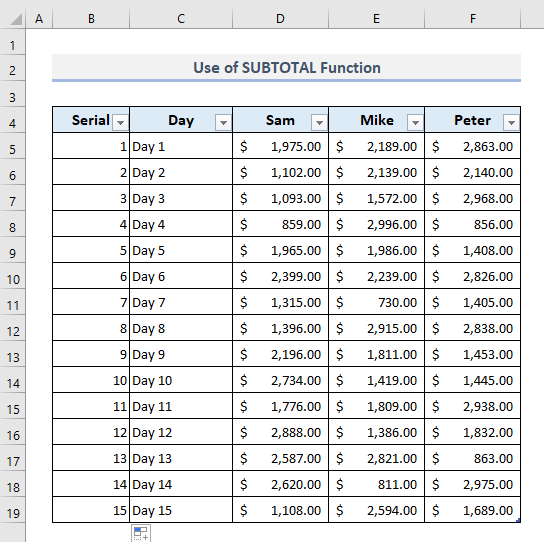
په لاندې جدول کې، موږ یوازې د سام لپاره ډاټا فلټر کړې. موږ دلته د سیم لپاره د $ 1500 څخه ډیر د پلور ارزښتونه استخراج کړي. مګر د جدول د فلټر کولو وروسته، سریال نمبرونه هم بدل شوي. راځئ فرض کړو، موږ غواړو سریال نمبرونه وساتو لکه څنګه چې دوی په پیل کې ښودل شوي.
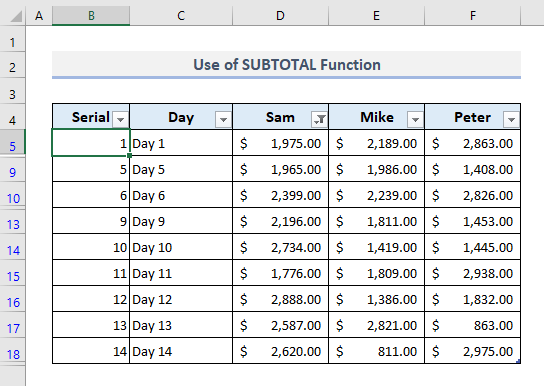
📌 لومړی ګام:
➤ حجره B5 وټاکئ او ټایپ کړئ:
=SUBTOTAL(3,$C$5:C5) ➤ د بشپړ کالم د اتومات ډکولو لپاره د ډکولو لاسوند وکاروئ .
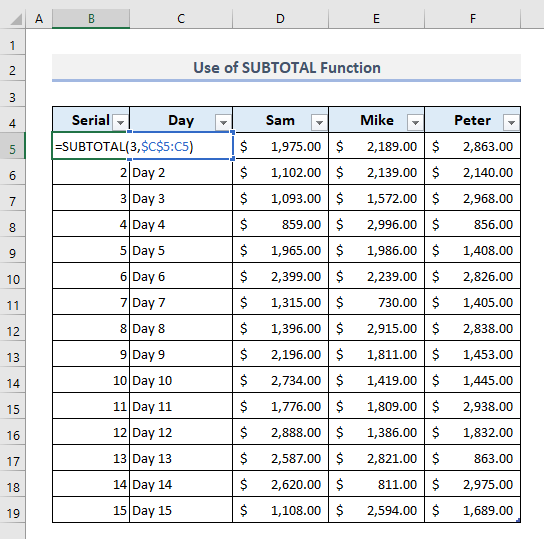
📌 ګام 2:
➤ اوس د مقدارونو ښودلو لپاره د سیم پلور ارزښتونه فلټر کړئ چې یوازې د $1500 څخه زیات دي.
او تاسو به اوس وګورئ چې سریال نمبرونه دلته نه دي بدل شوي او دوی د ترتیب ترتیب ساتي.شمېرې.
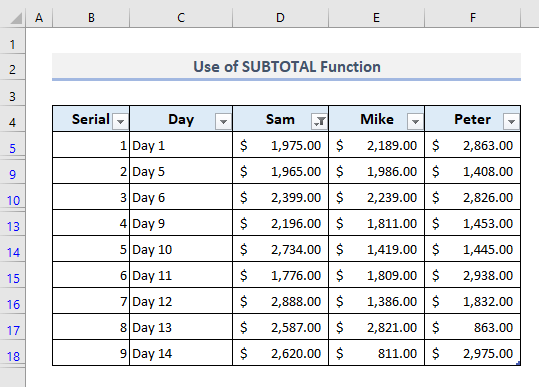
12. د قطار شمیرو د اتومات ډکولو لپاره د ایکسل جدول جوړ کړئ (ROW فنکشن)
زموږ په وروستي مثال کې ، موږ به وښیو چې څنګه د ډیټا جدول کې قطار دننه کړو پداسې حال کې چې سریال شمیرې به په ورته وخت کې تازه کیږي.
📌 ګام 1:
➤ ټول جدول ډیټا غوره کړئ (B5:F19) او د سره یې نوم کړئ د پلور ډیټا په نوم بکس کې د ترمیم کولو سره.
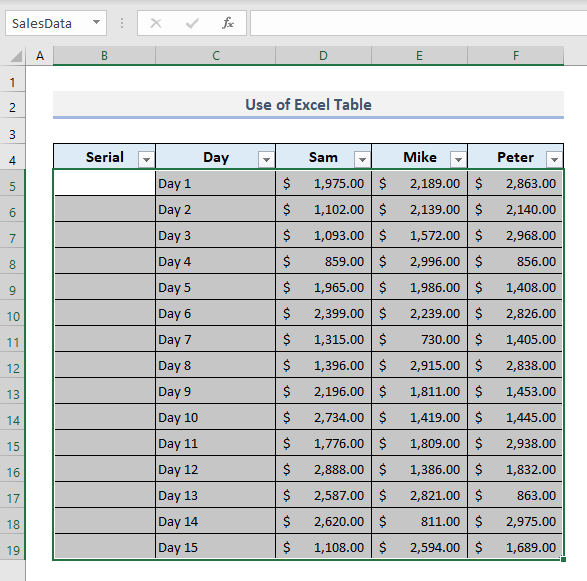
📌 ګام 2:
➤ حجره B5 وټاکئ او ټایپ کړئ:
=ROW()-ROW(SalesData[#Headers]) ټول کالم B په ډیټا جدول کې سیریل نمبرونه به ښکاره کړي.
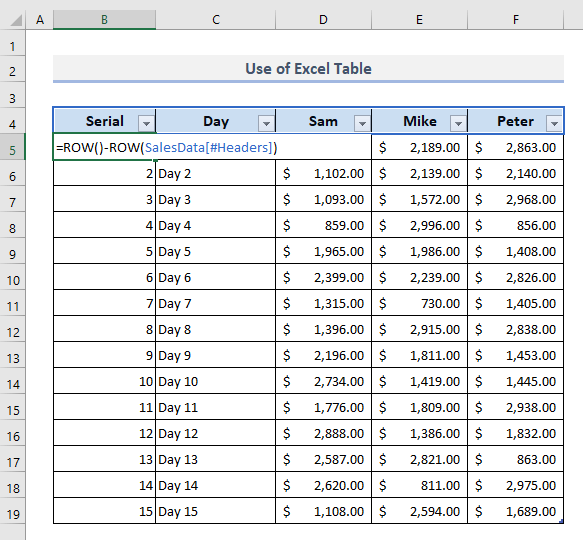
📌 درېیم ګام:
➤ اوس په هر یو کې ښیې کلیک وکړئ ستاسو د ماوس کرسر سره د سپریډ شیټ کیڼ اړخ ته د قطار شمیره.
➤ د داخل کړئ اختیار غوره کړئ.
45>
لکه لاندې انځور، په ټاکل شوې سیمه کې به یو نوی قطار اضافه شي او د ټول ډیټا جدول سیریل شمیرې به په یو وخت کې تازه شي.
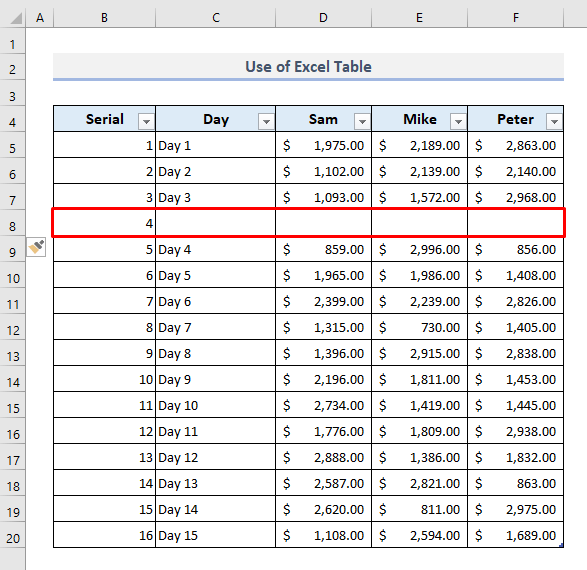
پایلي کلمې
زه امید لرم چې پورته ذکر شوي ټولې میتودونه به اوس تاسو سره مرسته وکړي چې دا ستاسو په Excel سپریډشي کې پلي کړئ کله چې اړتیا وي. که تاسو کومه پوښتنه یا نظر لرئ، مهرباني وکړئ ما ته د تبصرې په برخه کې خبر راکړئ. یا تاسو کولی شئ په دې ویب پاڼه کې د Excel افعال پورې اړوند زموږ نورې مقالې وګورئ.

